
グーグルはデバイスからテレビへのシーンを Chromecast 、しかし、すべてのテクノロジーと同様に、問題が発生する可能性があります。ある時点で、Chromecastを再起動または出荷時設定にリセットする必要がある場合があります。これらのオプションは、偶発的なリセットを防ぐために少し非表示になっていますが、簡単でシンプルなプロセスです。
ここで、再起動とリセットの結果は大きく異なる2つであることに注意してください。再起動するとChromecastが無害にシャットダウンして再起動しますが、リセットするとすべてのユーザー情報が消去され、箱から取り出したときのようにChromecastが作成されます。
GoogleHomeアプリからChromecastを再起動またはリセットする方法
すでにChromecastをお持ちの場合(第1世代でも第2世代でも)、そもそもデバイスをセットアップするために必要なので、間違いなくGoogleHomeアプリをお持ちです。再起動またはリセットのプロセスは、使用しているかどうかに関係なく同じです iOS または アンドロイド 、当然メニューは少し異なりますが。このチュートリアルではAndroidデバイスを使用していますが、iPhoneまたはiPadでも簡単にフォローできるはずです。
最初に行うことは、Chromecastがオンになっていて、ネットワークに接続されていることを確認することです。壁に接続されたACアダプターから電力が供給されている場合は、テレビの電源を入れる必要はありません(ただし、適切に反応していることがわかるので、それでも良い考えです)。ただし、テレビのUSBポートから電源を入れている場合は、Chromecastの電源を入れる前にセットをオンにする必要があります。
テレビの電源が入ったら、スマートフォンまたはタブレットでGoogle Homeアプリを起動し、右上の[デバイス]ボタンをタップします。複数のGoogleCastデバイスがある場合は、再起動またはリセットするChromecastが見つかるまでスクロールします。 Chromecastカードの右上隅にある3ドットのオーバーフローメニューをタップします。これには、「背景」と呼ばれる、現在テレビに表示されているのと同じ画像が表示されているはずです。
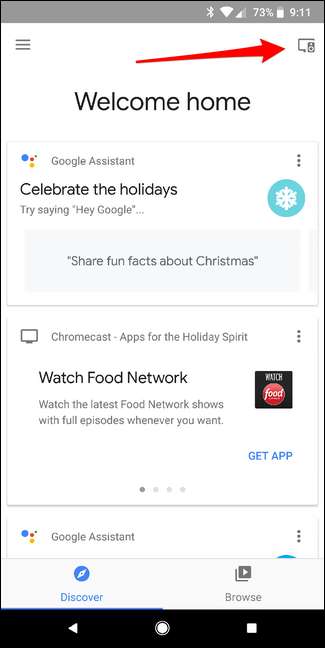
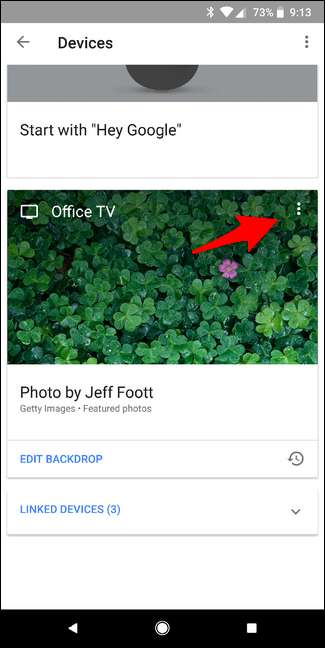
Chromecastを再起動するには、[再起動]オプションをタップするだけです。簡単なピーシー。
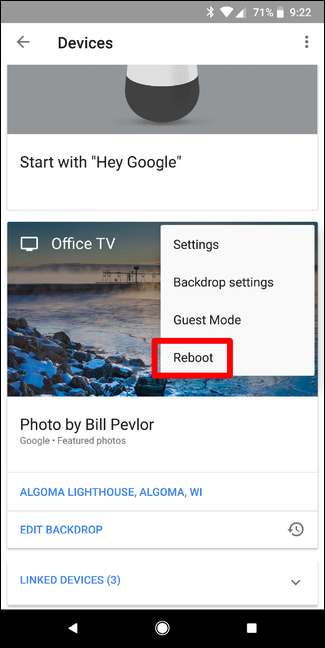
Chromecastを出荷時設定にリセットするには、[設定]ボタンをタップします。次に、右上隅にある3つのドットメニューをタップして、[出荷時設定へのリセット]を選択します。
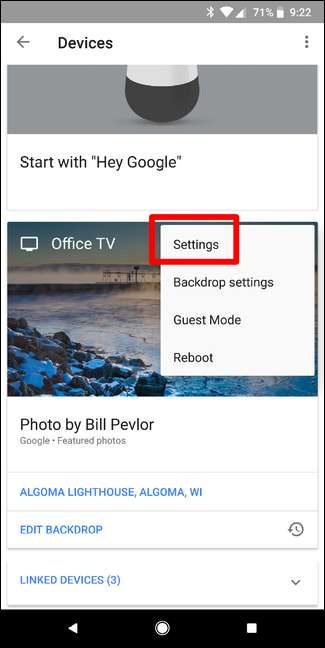
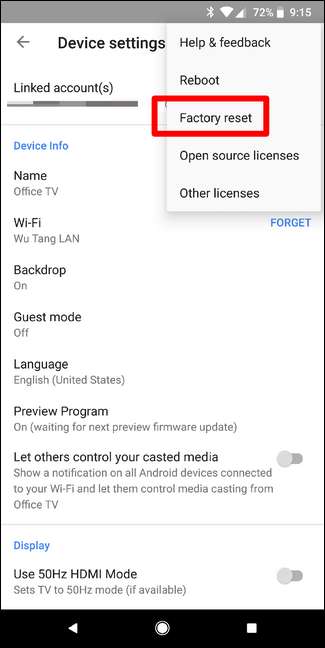
どちらを選択しても、そのコマンドを実行することを確認する確認ポップアップが表示されます。それが目的であることを確認したら、[OK]をタップするだけです。デバイスはその機能を果たします。再起動することを選択した場合は、わずか数分で動作を再開します。
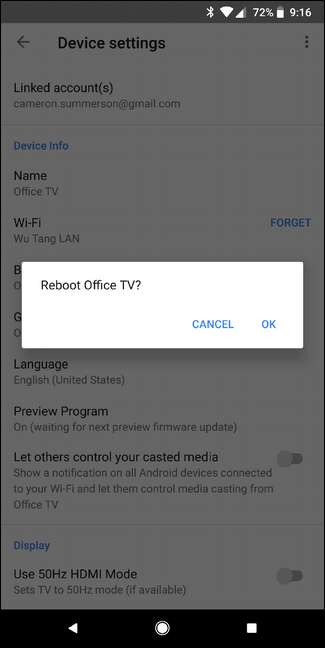
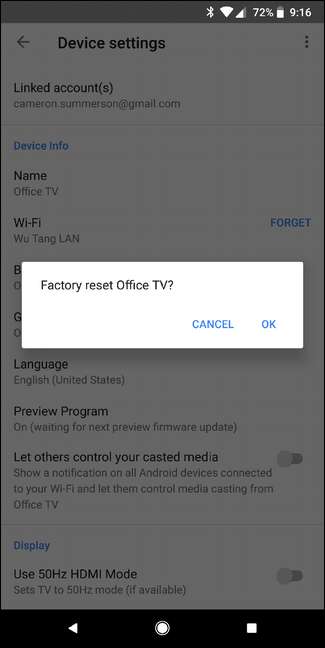
出荷時設定へのリセットを実行している場合、デバイスが完全にリセットされるまでに数分かかります。その後、再起動し、プラグを抜くことができます( 販売等の計画 )、または先に進んで再度設定します。
Chromecastをデバイスから直接出荷時設定にリセットする方法
Google HomeアプリからChromecastにアクセスできないように思われる場合は、よりハードウェアベースのアプローチを採用する必要があります。
物理デバイスからユニットを再起動するだけの「本当の」方法はありません。再起動する必要がある場合は、プラグを抜いてから再度接続してください。それは一種の厄介な解決策ですが、それは仕事を成し遂げます。
工場出荷時の状態にリセットする必要がある場合は、幸運です。Googleは、第1世代と第2世代のChromecastの両方にハードリセットボタンを配置しているため、出荷時設定へのリセットを簡単に実行できます。また、使用しているモデルに関係なく、プロセスは同じであるため、さらに簡単になります。
最初に行う必要があるのは、デバイスに物理的にアクセスすることです。つまり、テレビを引き出して後ろを掘り下げるということです。申し訳ありません。
Chromecastを手に入れたら、電源とテレビに接続したままです。ユニットの側面にある唯一の物理ボタンを約8秒間押します。ボタンを押している間、Chromecastのインジケーターライトが点滅します。最初はゆっくりと、リセットに近づくと速く点滅します。ライトが再び点灯したら、手放すことができます。 Chromecastが再起動してリセットされます。


再起動後、削除する予定がある場合は、自由にプラグを抜いてください。それ以外の場合は、先に進んでください もう一度設定してください 。
Chromecastはシンプルなデバイスであり、その内部には多くの実用的な用途があります。必要が生じた場合にデバイスを再起動またはリセットする方法を知っておくと、この素晴らしい小さなスティックをできるだけ早く使用可能な順序に戻すことができます。







